(电脑设置 自动关机)如何设置电脑的自动关机命令:详细步骤和实用技巧
详解电脑自动关机命令设置:步骤、技巧与常见问题解答
在现代生活中,电脑已经成为我们工作和生活中不可或缺的工具,有时候我们需要让电脑在特定时间自动关机,以节省能源或避免长时间无人值守时可能发生的风险,本文将详细介绍如何设置电脑的自动关机命令,并提供一些实用的技巧和常见问题的解答。
设置电脑自动关机命令的详细步骤
1、使用Windows任务计划程序
(1)打开“任务计划程序”。
(2)在右侧操作栏中点击“创建基本任务”。
(3)输入任务名称和描述,点击“下一步”。
(4)选择“触发器”选项,点击“下一步”。
(5)设置开始任务的时间、日期和频率,点击“下一步”。
(6)在“操作”选项中选择“启动程序”,点击“下一步”。
(7)在“程序或脚本”栏中输入“shutdown”,在“添加参数”栏中输入“-s -t 3600”(表示3600秒后关机),点击“下一步”。
(8)完成设置,点击“完成”。
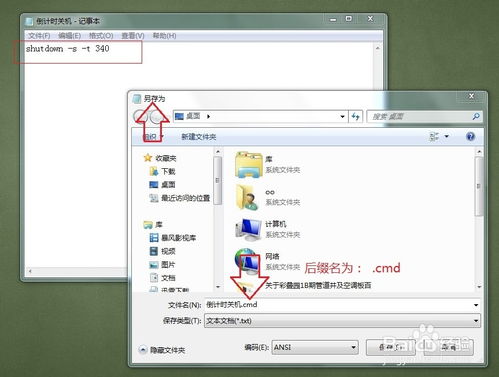
2、使用命令提示符
(1)按下“Win+R”键,打开“运行”对话框。
(2)输入“cmd”,按下“Enter”键,打开命令提示符。
(3)输入命令“shutdown -s -t 3600”,按下“Enter”键。
实用技巧补充
1、取消自动关机计划
如果需要取消已经设置的自动关机计划,可以通过以下两种方式:
(1)在任务计划程序中找到对应的任务,右键点击“禁用”或“删除”。
(2)在命令提示符中输入“shutdown -a”,按下“Enter”键。
2、自定义关机提醒
在命令提示符中,可以添加“-c”参数来设置关机提醒信息。shutdown -s -t 3600 -c "您的电脑将在1小时后关机,请保存所有工作。"
3、设置定时重启
如果需要设置定时重启,可以将“-s”参数改为“-r”。
常见问题解答(FAQ)
1、问:设置自动关机后,电脑是否可以立即关机?
答:不会,自动关机设置将在指定的时间后执行,除非使用“shutdown -a”命令取消。
2、问:如何设置电脑在特定时间自动关机?
答:可以在任务计划程序中设置具体的开始时间,或者在命令提示符中使用“-t”参数指定关机延迟时间。
3、问:设置自动关机后,电脑是否可以正常关闭所有程序?
答:一般情况下,电脑会尝试关闭所有程序并正常关机,但如果某些程序未响应,可能需要强制关闭。
参考文献
1、Microsoft. (2021). Shutdown command. Retrieved from https://docs.microsoft.com/en-us/windows-server/administration/windows-commands/shutdown
2、Windows Central. (2020). How to schedule a shutdown in Windows 10. Retrieved from https://www.windowscentral.com/how-schedule-shutdown-windows-10
通过以上介绍,我们可以看到设置电脑自动关机命令的步骤相对简单,只需掌握一些基本技巧即可,合理利用自动关机功能,不仅能节省能源,还能提高工作效率,避免不必要的损失,希望本文对您有所帮助。







